在開始使用 n8n + AI + MCP 之前,我們需要先安裝 n8n。以下將依照 n8n github的說明,用圖解方式一步一步帶你完成安裝。
npx n8n 安裝並啟動 n8n。執行後會看到以下畫面,依照提示輸入 o: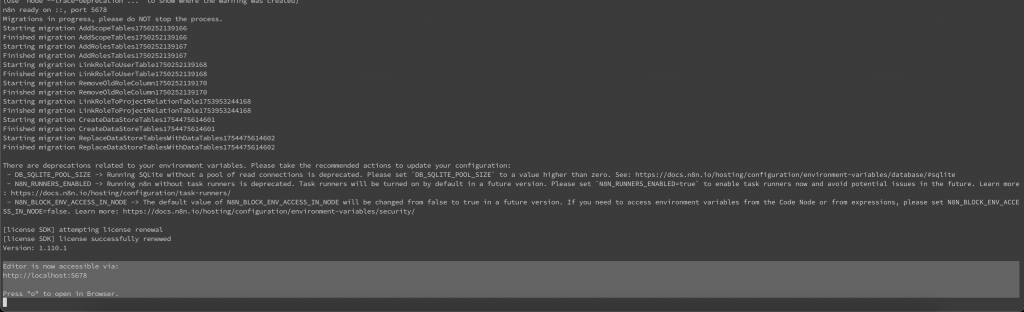
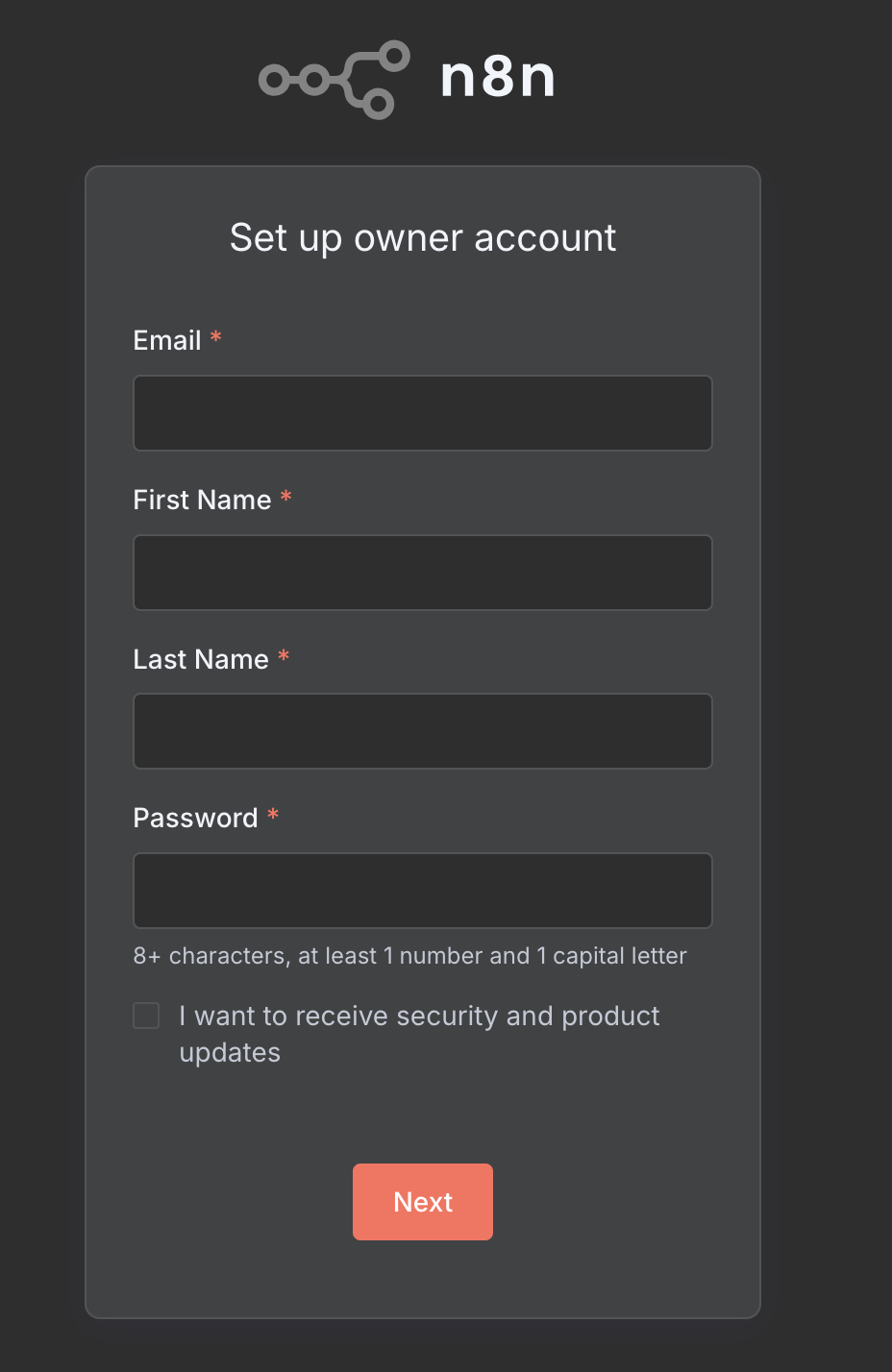
docker volume create n8n_data
docker run -it --rm --name n8n -p 5678:5678 -v n8n_data:/home/node/.n8n docker.n8n.io/n8nio/n8n

http://localhost:5678/setup
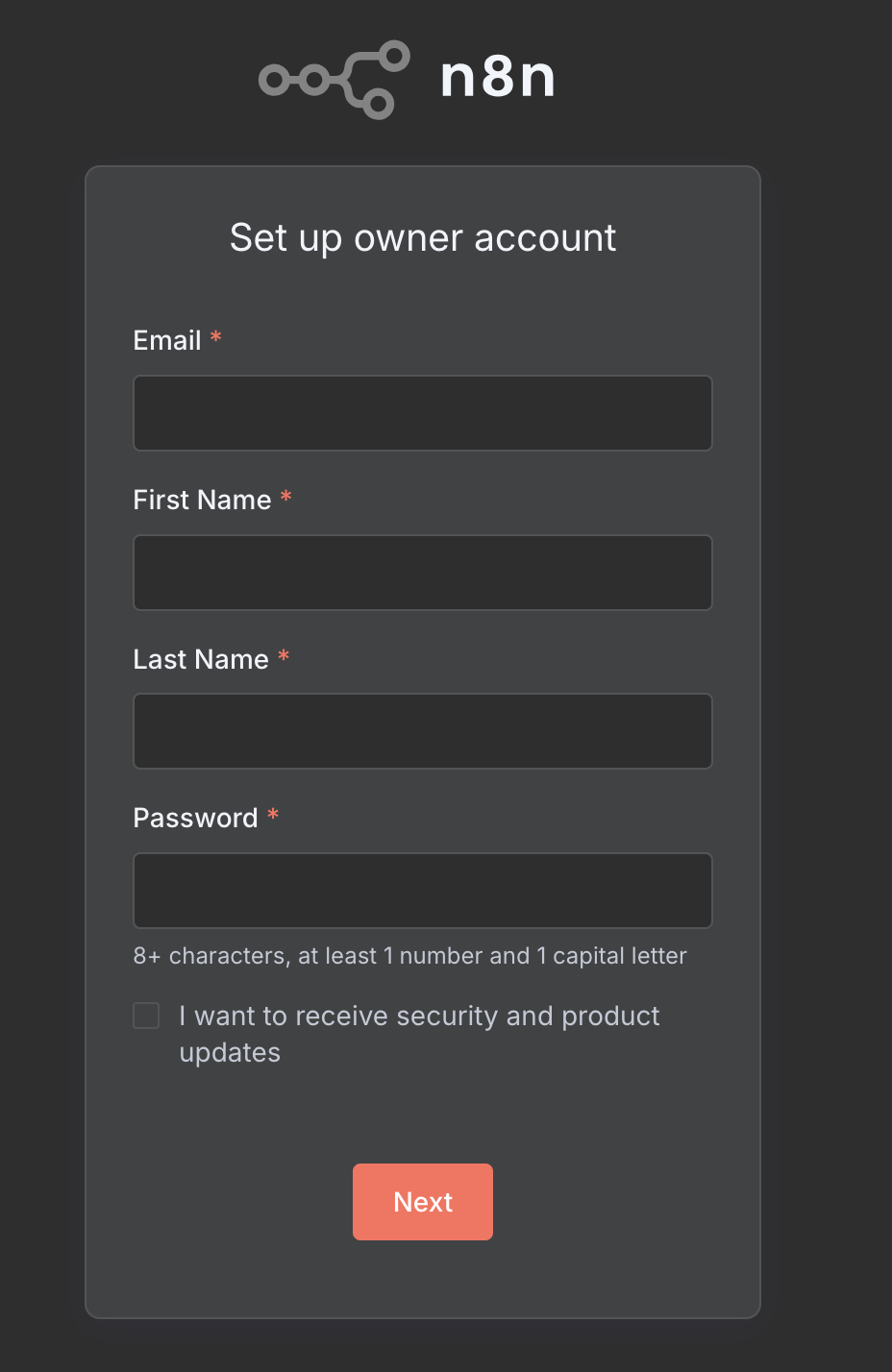
成功安裝後,進入 n8n 的操作介面如下: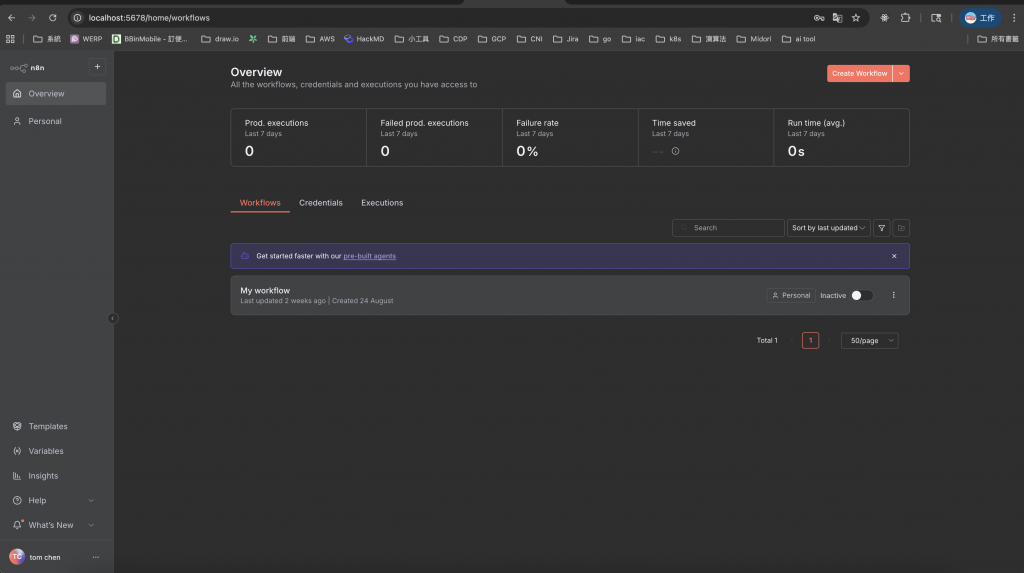
以下是同仁安裝時有遇過的問題,有些人並非工程師,所以補充說明
n8n 沒有內建預設帳號密碼。
第一次啟動時,系統會要求你建立管理者帳號。若忘記密碼,可以用以下指令重置:
npx n8n user-management:reset
如果沒有使用 Volume 掛載,重啟容器後資料會消失。
需使用上方文章說明的指令做掛載,再啟動服務
docker volume create n8n_data
預設是 5678,可以透過 Docker 啟動參數修改,以下改成 8081 port:
docker run -it --rm --name n8n -p 8081:5678 -v n8n_data:/home/node/.n8n docker.n8n.io/n8nio/n8n
今天我們在本地端安裝了 n8n,下篇我們會實際簡易建立一個 workflow 幫助我們理解 n8n + ai + mcp 的流程。
